Почему приложение сбербанк онлайн занимает много места на телефоне android
Обновлено: 26.07.2024
Практически каждый пользователь смартфонов на Android сталкивался с той проблемой, когда память телефона заполнена, видя соответствующее предупреждение в шторке уведомлений. Эта неполадка может проявить себя на любом смартфоне, будь то Samsung, Huawei и Xiaomi, никто не застрахован, но особенно в зоне риска устройства с 8 и 16 Гб встроенной памяти. Бывает, что память заполнена, хотя там ничего нет, это вводит пользователей в замешательство. Поэтому и появляется так много людей, которые ищут информация о том, как очистить память на телефоне и что для этого нужно сделать.
Почему память телефона заполнена, хотя там ничего нет?
Когда смартфон пишет “память заполнена”, все начинают искать личные файлы и удалять их. Под раздачу попадают фотографии, музыка, видео. Но даже после удаления сотен фотографий оказывается, что внутренняя память телефона заполнена и освободилась совсем немного. Это распространенная проблема, каждому необходимо знать, как почистить память телефон и что для этого нужно иметь. Но изначально нужно разобраться в самых распространенных причинах ее появления.
К ним относятся:
- файлы в папке загрузок;
- огромный кэш приложений;
- множество установленных программ;
- использованием софта из неизвестных источников;
- файлы загрузок браузера;
- системный сбой;
- скрытые файлы;
- файлы хранятся на внутренней памяти, а не карте.
Порой пользователи даже не догадываются о том, что файлы были загружены в системе, они нажимают на загрузку с сайта, происходит закачка нескольких гигабайт и помещаются все эти файлы в папке «Загрузки». Пользователь может забыть об этих файлах, а найти их без файлового менеджера не так просто, они не отображаются в галерее.
Распространенной причиной появления предупреждения является и то, что в телефоне малый размер постоянной памяти. Пользователь устанавливает карту памяти, но файлы все же продолжают сохраняться в смартфоне. Необходимо узнать, как перенести с телефона на карту памяти свои файлы и тем самым решить проблему.
Как узнать, что занимает место в памяти Android
Чтобы определиться с тем, что делать с заполненной памятью, изначально необходимо определить причину проблемы. В данном случае – изучить данные, что потреблвюят место в системе. Первое, о чем думает пользователь, это зайти в настройки смартфона и открыть встроенный инструмент для анализа пространства. Это верное решение, если войти в данную настройку, то можно посмотреть, какие файлы занимают больше всего пространства. Если данный инструмент показывает, что большую часть места в памяти занимают фото и видео, то читатель может быстро догадаться, как освободить память на телефоне – необходимо просто удалить ненужные фото и видео.

Но случается так, что данный инструмент показывает неверные данные или вовсе не отображает загруженность памяти. В этом случае большую часть свободного пространства занимает «Другое», что входит в этот раздел, пользователь не знает. Здесь уже без специализированного программного обеспечения обойтись не получится. Например, можно использовать бесплатное приложение DiskUsage , которое свободно скачивается с Google Play. Здесь уже намного больше возможностей и инструментов.
В приложении пользователь увидит удобную диаграмму из файлов, а также сможет посмотреть на информацию о том, сколько места тот или иной файл занимает в памяти. За считанные секунды удастся узнать, какие файлы отнимают больше всего места. Это даст самое полное представление, почему память телефона заполнена и даст толчок для исправления проблемы. В зависимости от типа файлов, а, как правило, это кэш тех или иных приложений, их можно удалить и освободить пространство. Программа видит даже скрытые файлы, поэтому можно будет увидеть все, что есть в памяти.
Важно: программа не отображает системные файлы, удаление которых может навредить системе, никакого вреда пользователь не сможет нанести своему смартфону.
Как очистить память на телефоне?
Чтобы очистить память на телефоне, можно использовать, как встроенное ПО, так и загружать специализированное. Для начала стоит попробовать выполнить эту процедуру автоматически. Для более детального анализа может понадобиться и ручной метод перебора данных. Ничего сложного в процедуре очистки памяти смартфона нет, по крайней мере в случае, если память занимают простые файлы пользователя, такие как фотографии, видео, загруженные данные.
Если в галерее пусто, в папке «Загрузки» также нет никаких больших файлов, но память заполнена, то это уже говорит о более сложных проблемах. Необходимо использовать специальное программное обеспечение или вовсе выполнять сброс. Но следует детально изучать каждый отдельный случай, искать файлы в системе и удалять их, теми или иными способами.
Решение 1: очистка лишних файлов
Следует помнить о том, что сегодня смартфоны могут снимать видео в разрешении 4К, а такие файлы занимают очень много пространства в памяти. Поэтому, в первую очередь, следует обратить внимание именно на то, что находится в галерее. Там может быть огромное количество фотографий, которые вам совершенно не нужны: там может быть 25 похожих снимков, много неудачных фото, размазанные изображения, дубликаты
Помните о том, что после удаления фотографий и видео они не исчезают и не освобождают память, а попадают в корзину. Специальный альбом с названием «Корзина», находится в той же галерее. Такая папка нужна для защиты, чтобы пользователь не мог случайно потерять важные фотографии и видео, их всегда можно восстановить из корзины. Чтобы освободить память здесь и сейчас, необходимо в корзине также удалить фотографии и видео, которые в нее были перемещены.
Также рекомендуется открыть встроенный файловый менеджер, а потом перейти в папку «Загрузки». В этом месте хранятся все те файлы, которые вы загрузили с различных сайтов, через свой браузер или получали эти файлы через электронную почту, беспроводное соединение с другим смартфоном. Проверьте, действительно ли все загруженные файлы вам нужно, возможно, большую часть из них можно безвозвратно удалить. Там могут быть и те файлы, которые были случайно загружены.
Решение 2: удаление кэша
Каждое приложение, которое установлено в телефоне, создает свою папку с кэшем. Так работает любое программное обеспечение, ведь тогда программа работает намного быстрее, файлы всегда загружены и распакованы. Но случается так, что обновление кэша приложения не приводит к удалению старых файлов. Это приводит к тому, что в системе накапливается огромное количество файлов, которые, по сути, совершенно не нужны. Пользователь их не видит и использовать никогда не будет, программа также не задействует устаревший кэш. Есть смысл в том, чтобы удалить весь кэш приложения. Это освободит память, а программа создаст новые файлы, только актуальные для нее сейчас.

Как удалить кэш:
- Зайти в настройки смартфона.
- Выбрать пункт «Приложения».
- Отсортируйте все приложения по их размеру.
- Откройте первое приложение.
- Выбираете пункт «Удалить кэш».
- Подтвердите свое действие.
Также там вы увидите еще один пункт под названием «Удалить все данные». Если после удаления кэша память не освободилась, то следует выбрать его. Но следует помнить о том, что личная информация (переписки, чаты, пароли и т. п.) будут удалены.
Решение 3: форматирование папки .thumbnails
В любом смартфоне есть файловая система, в ней есть, как открытые, так и скрытые файлы. Как правило, скрытые файлы создаются по той простой причине, что неопытные пользователи могут их удалить и навредить нормальной работе операционной системы. Тем не менее, в системе есть папка .thumbnails, в ней хранятся ненужные файлы, которые могут там накапливаться и занимать очень много места. Эта папка скрыта для пользователя и просто так ее не увидеть.

Чтобы отформатировать .thumbnails, необходимо использовать специализированное приложение. Можно использовать ту же программу под названием DiskUsage, она способна увидеть скрытую папку и очистить ее. Папка не защищена от удаления, она является системной, но отформатировать ее можно без каких-либо последствий. Программа самостоятельно найдет папку .thumbnails и предложит ее очистить, пользователю просто необходимо согласиться.
Решение 4: удаление всех временных файлов
Временные файлы создаются различными приложениями и накапливаются в системе. Система должна работать таким образом, когда устаревшие временные файлы будут удаляться или обновляться новыми. Но, на самом деле, не все программы так работают, в результате память на телефоне заполняется очень быстро. Даже карты из навигации будут загружаться в кэш, после чего там и останутся, даже если вы не будете их использовать.

Для быстрой очистки всех временных файлов необходимо сделать следующее:
- Перейти в настройки смартфона.
- Открыть пункт «Хранилище» или «Данные и память».
- В этом разделе необходимо найти раздел «Данные кэша».
- Нажимая на этот пункт, вы увидите предложение его очистить, на что нужно согласиться.
Все временные файлы будут удалены из системы, это может освободить огромное количество места. Порой именно временные файлы являются причиной того, что свободная память на телефоне закончилась и появляется предупреждение об этом в шторке уведомлений.
Решение 5: перенос приложений и данных на карту памяти
Программы являются одной из самых распространенных причин загруженности внутренней памяти смартфона. Даже если она небольшая и занимает при загрузке несколько десятков мегабайт, после установки приложение увеличится в размере, при чем в разы. После первого запуска приложение может загрузить необходимые данные для работы из своего сервера, а это сделает программу 50 Мб размером в несколько сотен мегабайт, а порой объем достигает и гигабайта или больше. Отказаться от некоторых приложений нельзя, да и не обязательно. Можно перенести приложение на карту памяти и тем самым освободить внутреннее пространство смартфона.

Как перенести приложения:
- Перейти в настройки смартфона.
- Выбрать пункт «Приложения».
- Выбрать в списке ту программу, которую нужно перенести на карту.
- В нижней части будет пункт «Перенести на карту памяти».
Не все смартфоны поддерживают эту функцию, не все приложения могут работать на карте памяти. Но, как правило, это срабатывает и все данные программы будут перенесены на карту, а память телефона будет очищена.
Пользователь может найти в фирменном магазине приложений программы, которые переносят данные на карту памяти, в том числе и программы. Но необходимо понимать, что для их эффективной работы необходимы Root-права, которые получить не так просто, да и это не самая безопасная процедура. Поэтому, если программа не может работать на карте памяти, то перенести ее не получится.
Что делать, если память заполнена, хотя там ничего нет?
Если пользователь проверяет файловую систему и видит, что память полностью заполнена, но при этом никаких файлов он найти не может, необходимо делать сброс. Эта процедура есть в любом смартфоне, она создана для того, чтобы полностью вернуть смартфон в исходное состояние. Удаляются все файлы пользователя, все сторонние приложения, все данные, поэтому заблаговременно нужно перенести все самое важное на флешку или компьютер.

Выполнить эту процедуру довольно просто:
- Открыть настройки.
- Ввести в поиске «сброс».
- Выбрать пункт «полный сброс настроек».
- Подтвердить сброс паролем, установленным на телефоне ранее.
После того, как сброс будет выполнен, необходимо будет заново настраивать смартфон, входить в аккаунт Google, загружать все необходимые приложения и задать им параметры работы. Но при этом память телефона очистится и проблема будет решена.
Часто владельцы смартфонов на ОС Android сталкиваются с такой проблемой, когда память на устройстве заканчивается. Выходит уведомление, что память заполнена.
Такое особенно часто бывает, когда на смартфоне минимальный объем памяти – 32 или 64 ГБ. Но вполне возможно и на гаджетах с большим объемом хранилища.
Далее – как очистить память на телефоне.
Почему память заканчивается, если на телефоне ничего нет
Когда возникает дефицит памяти, многие пользователи начинают удалять с телефона личные файлы, например, музыку, фотоснимки, снятые или загруженные видео.
Но даже если удалить сотни фото, памяти на смартфоне заметно больше не становится. Дело в том, что гигабайты занимают различные системные файлы, кэш приложений, большое количество установленных приложений, а также скрытые файлы.
Чем занята память
Чтобы узнать, что занимает место в хранилище, можно воспользоваться встроенным инструментом в настройках смартфона.
Например, устройствах Samsung этот раздел называется Обслуживание устройства –> Память. На телефонах Xiaomi – О телефоне –> Хранилище.
В указанном разделе можно увидеть, на что потрачены гигабайты памяти в смартфоне. Если это фото и видео, то стоит пересмотреть их, ненужное удалить.
Но зачастую этот раздел показывает, что много памяти занимает «Другое» и не понятно, что с этим делать и как высвободить занятые гигабайты. Это могут быть различные скрытые и системные файлы, а также загрузки.
Как освободить память на смартфоне
Для решения этого вопроса есть несколько решений.
Удаляем лишние файлы
Пересматриваем в очередной раз фото и видео, сделанные на камеру телефона. Они хранятся в галерее. То, что не нужно, удаляем. Кстати, часто у пользователей хранится много дублей одного и того же кадра. То, что нужно – оставляем или переносим на карту памяти или в облачное хранилище.
Обратите внимание, на многих телефонах сейчас удаление фото и видео в Галерее не освобождает память. Дело в том, что при удалении файлы сначала попадают в Корзину. В меню Галереи нужно найти эту самую Корзину и очистить еще и ее.
Ищем папку «Загрузки». На Самсунгах находятся в приложении «Мои файлы», на Сяоми – «Проводник». Находим раздел «Память устройства» и папку, которая называется «Download», это и есть загрузки. Открываем и удаляем все ненужное.
Необходимо удалить и все приложения, которые не используются в течение долгого времени.
Для быстрого удаления всех временных файлов в настройках смартфона находим раздел Хранилище или Память и нажимаем кнопку «Освободить» или «Очистить».
Чистим кэш
Кэш приложений может занимать очень много места в хранилище. Объясняется это тем, что каждое приложение, которое стоит на смартфоне, создает собственную папку для хранения информации. В результате в системе скапливается множество системных файлов, которые впоследствии оказываются ненужными. Но пользователь их не видит, поскольку они скрыты.
Для их удаления чистим кэш. Это не повлияет на работу приложений, поскольку они создадут новые файлы, которые актуальны для их функционирования сейчас.
Чтобы удалить кэш приложений, переходим в Настройки и находим раздел «Приложения». Сортируем все приложения по размеру, который они имеют. Открываем каждое приложение в списке по порядку.
В меню каждого приложения находим пункт «Память», открываем его и очищаем кэш.
На разных моделях смартфонов можно найти и еще один пункт «Очистить данные». Можно чистить и его, но в этом случае в приложении будет удалена вся личная информация. Например, переписки и фото в мессенджерах, пароли в браузере и т. п.
Секретная папка .thumbnails
Папка .thumbnails хранит эскизы всех открытых на смартфоне фотографий и изображений. Эти файлы скрыты. И даже если пользователь удалит из Галереи ненужные снимки, их копии по-прежнему будут храниться в этой скрытой папке. Со временем эта папка может занимать гигабайты памяти.
Для удаления папки .thumbnails нужно войти в Проводник или Мои файлы и в поиске набрать название папки. Предварительно в настройках Диспетчера нужно включить отображение скрытых файлов.
Если папка не находится через поиск, ищем ее вручную по следующему пути – Память устройства –> Pictures –> .thumbnails и удаляем.
Мнения пользователей о мобильном приложении Сбербанк Онлайн сильно разнятся. Некоторые считают, что это одно из самых удобных приложений, позволяющее быстро и не выходя из дома перевести деньги, оплатить услуги, проверить баланс и многое другое. По мнению других пользователей, приложение небезопасно и устанавливать его на свой смартфон они не рекомендуют. Их опасения связаны с увеличением числа мошенников. Стоит ли удалять приложение с телефона? Ответ на этот вопрос представлен в этой статье.
По мнению пользователей, мошенник может восстановить доступ не зная пароля, воспользовавшись действием «Забыл пароль». На номер телефона будет отправлен секретный код, после указания которого можно осуществить вход используя новый пароль.
На деле, у них ни чего не получится. Система вышлет специальный код только после предоставления номера банковской карты. Не зная его, мошенники не смогут войти в аккаунт.
Ранее использованные коды, сохраненные в телефоне злоумышленнику не помогут, поскольку срок действия истекает в течение нескольких минут.
Появление ненужных звонков
По мнению некоторых клиентов, звонки от мошенников и спамеров появляются после установки приложения. Они убеждены, что сотрудники банка продают базу номеров третьим лицам.
Однако, приложение к этому делу не причастно. Номер мобильного прикрепляется к карте в процессе оформления. Следовательно, звонки поступают сразу.
Загрузка системы смартфона
Работа мобильного приложения после его использования осуществляется в фоновом режиме. Некоторые уверены, что это негативно влияет на устройство. Смартфон начинает плохо функционировать, быстро уходит заряд батареи.
На деле, приложение не влияет на работу устройства и не расходует его заряд. Скорее всего, это происходит из-за неполадок в самом смартфон, его изношенности или установленных на нём тяжёлых приложений с играми.
Программа влияет на другие приложения
Бытует мнение, что установленный на смартфон мобильный банк может собирать информацию о работе других приложений. На деле, подтверждений тому, что Сбербанк осуществляет такие манипуляции – нет.
Слишком много разрешений
Многих клиентов настораживает, что приложение требует большое количество разрешений в процессе установки. На деле, опасаться не стоит. Приложение требует следующие разрешения:
- Камера – необходима для сканирования QR-кода
- Список контактов – чтобы из существующего списка выбрать нужный номер
- Микрофон – необходим для осуществления звонков в банк непосредственно из приложения
Приложение может запрашивать разрешение на определение местоположения. Это нужно, чтобы уведомить клиента о ближайших офисах банка.При желании, доступ к некоторым приложениям можно закрыть.
Подозрительный встроенный антивирус
Сбербанк имеет собственный антивирус. В процессе запуска приложения, он проверяет устройство на наличие вирусов. Многие клиенты также считают, что данное приложение также необходимо для слежки, поскольку оно сканирует смартфон. Важность проверки телефона, в котором будет запущено приложение оценивают не все клиенты. Многие из них скачивают антивирусные программы сомнительного качества.
Первая проблема мобильного Сбербанка — это его размер. APK-файл с приложением весит ни много ни мало 41 Мбайт (сейчас может и больше). Для сравнения: игра Smash Hit с отличной трехмерной графикой весит 80 Мбайт, игра Geometry Dash с кучей уровней и музыкальных треков — 48 Мбайт, а Google Chrome — те же 41 Мбайт. Заметь, что в данном случае мы сравниваем сложный комплексный софт с клиентским приложением, единственная задача которого — получать данные с сервера и отправлять их обратно в ответ на действия пользователя.
ОK, я согласен, что при текущих объемах встроенной памяти и скоростях интернета размер приложения не имеет особого значения, однако его вес также влияет и на количество оперативной памяти, потребляемой приложением. На разных устройствах с разным объемом RAM и разными настройками Low Memory Killer размер приложения в оперативке может варьироваться от 40 до 80 Мбайт. Опять же для сравнения: одно из самых прожорливых на оперативку приложений Google Chrome с одной открытой вкладкой потребляет ~90 Мбайт. А самое печальное, что в отличие от того же Chrome, который будет вытеснен из памяти через некоторое время после закрытия, Сбербанк останется в ней висеть в виде сервиса на все время работы смартфона. Если ты его убьешь — он перезапустится, если перезагрузишь смартфон — он запустится при загрузке, применишь таск-киллер — получишь пинг-понг под названием «Прощай, батарея»: таск-киллер убивает сервис, система его запускает, и так продолжается бесконечно.
Ну ладно, висит и висит, может быть это такая оптимизация для ускорения запуска или еще что, на современных смартфонах с тремя гигами памяти 80 Мбайт — это ерунда. Но нет же, сервис не просто висит в памяти, он регулярно будит смартфон, чтобы обновить информацию о местоположении устройства и выполнить какие-то другие свои дела. Еще раз: приложение, которым ты пользуешься раз в неделю, чтобы положить деньги на телефон или проверить баланс, постоянно висит в фоне и регулярно будит смартфон! Если тебе кажется это странным, тогда читай дальше, и ты узнаешь, что такое действительно «странно».
Да, дорогой читатель, Сбербанк не только висит в фоне и постоянно будит смартфон, он еще и просыпается каждый раз, когда ты устанавливаешь новое приложение, а еще у него есть определенный распорядок проверки. Ты сидишь, читаешь книжку — и вдруг просыпается Сбербанк и начинает сканировать систему. Как это влияет на батарейку, я думаю, пояснять не надо.
Самая же парадоксальная черта Сбербанка в том, что, обвиняя другие приложения в возможности отправки СМС (как на приведенном скриншоте), сам Сбербанк может не только их отправлять, но и читать и даже изменять. Также он умеет читать контакты, делать снимки, управлять Bluetooth, звонить, изменять настройки смартфона, настройки Wi-Fi, узнавать местоположение, убивать фоновые процессы, читать и изменять историю браузера, изменять настройки APN, следить за запущенными приложениями, отслеживать установку и удаление приложений, читать и писать логи звонков.
Это только часть полномочий, которые запрашивает приложение сбербанк онлайн.
Сбербанк не единственное приложение, ставшее жертвой стремления запихать в приложение все, что только можно. В маркете таких огромное количество, и методики «борьбы» с ними почти всегда одинаковы. Первое, что необходимо сделать, — это отозвать у приложения полномочия. Если у тебя стоит Android от 6.0, то сделать это можно, открыв «Настройки Приложения Сбербанк» и отключив в меню «Разрешения» все, кроме «Память». При следующем запуске приложение вновь запросит разрешения, и их надо отклонить.
Если нет Android 6.0 и выше, но есть CyanogenMod, то же самое можно сделать в меню «Настройки — Конфиденциальность — Защищенный режим — Сбербанк» (правда, в этом случае приложение может падать). Если нет ни Android 6.0, ни CyanogenMod, но есть root, следует поставить Xposed, через него установить модуль Xprivacy и уже с его помощью отозвать полномочия.
Далее необходимо сделать так, чтобы Сбербанк не висел в фоне и не выжирал батарейку. Для этого обязательно нужны права root и приложение Greenify. Устанавливаем приложение, соглашаемся предоставить ему права root, нажимаем кнопку + в тулбаре и видим список будящих смартфон приложений. Наверняка Сбербанк окажется где-то в начале. Тапаем по нему и нажимаем круглую кнопку внизу экрана. Теперь приложение будет заморожено сразу после выключения экрана и уже не запустится самостоятельно.
На самом деле я, конечно же, понимаю, откуда в клиенте Сбербанка взялась подобная функциональность. Как ни крути, а проще встроить в приложение антивирус, чем разбираться с тысячами пользователей, у которых увели деньги. Да и многие юзеры любят гиперфункциональные приложения, которые умеют варить кофе. Тот же ES File Explorer очень популярен, несмотря на просто фантастическую перегруженность всевозможными функциями. Вот только в качестве аргумента в разгоревшемся споре «приложения vs боты» я все чаще слышу слова: «Боты простые, быстрые и не требуют установки, а современные приложения громоздкие и садят батарейку». На этом все, удачи.
Полез смотреть, что там с приложением. С памятью на телефоне всё ок, а вот мобильные удивили. При этом когда смотришь детализацию, он эти данные не показывает. Разрешения поотключал, конечно, но стало интересно, что они там такое шлют? 11 гигов фоток за 2,5 месяца?) Телефон Samsung Galaxy S8
Upd. Вопрос решен, я затуп) Пост бы снес, дабы не засорять пространство, да кнопки не предусмотрено, пусть теперь висит мне молчаливым напоминанием)
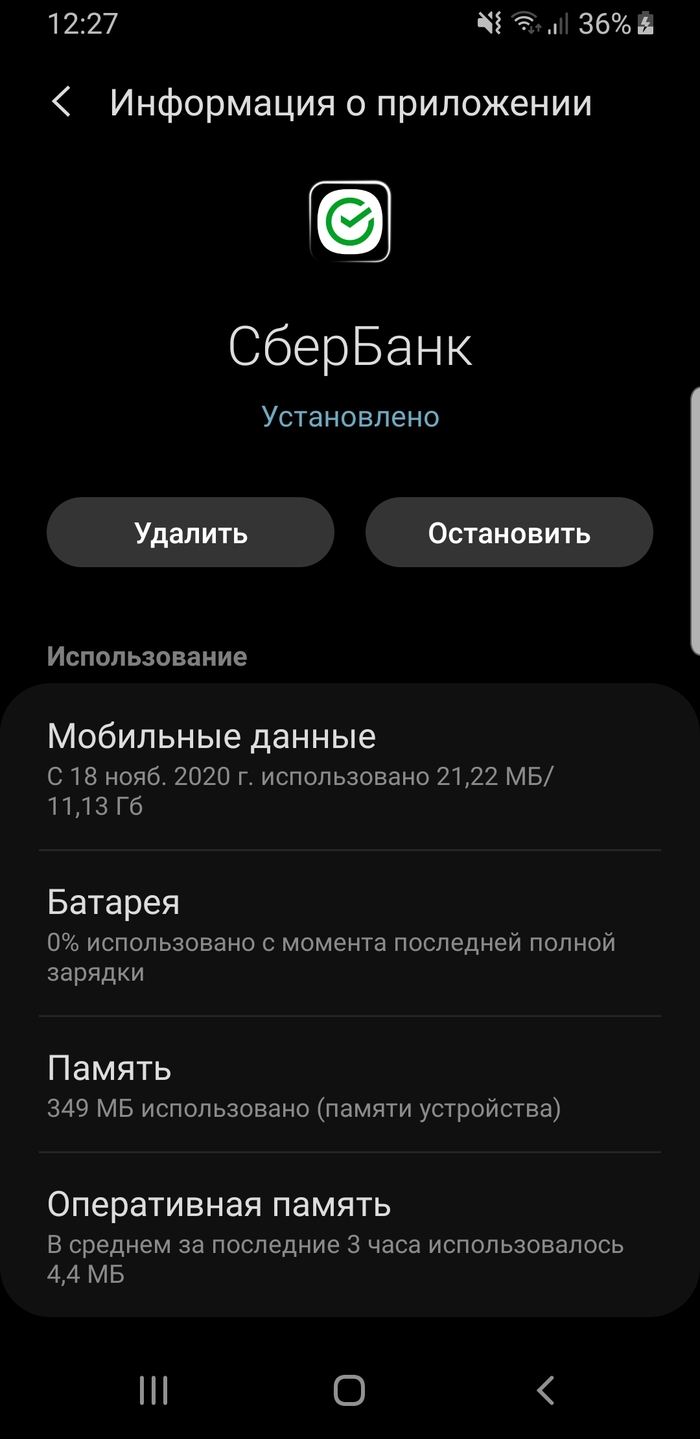
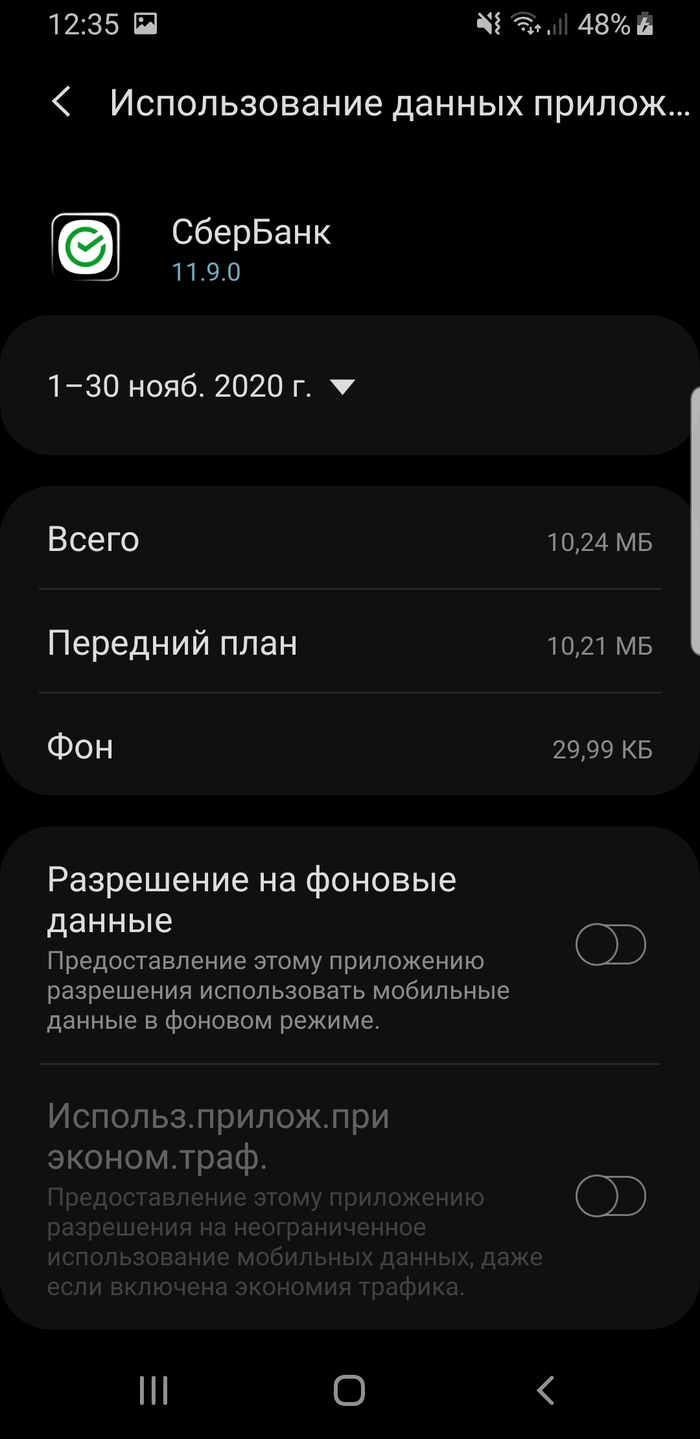
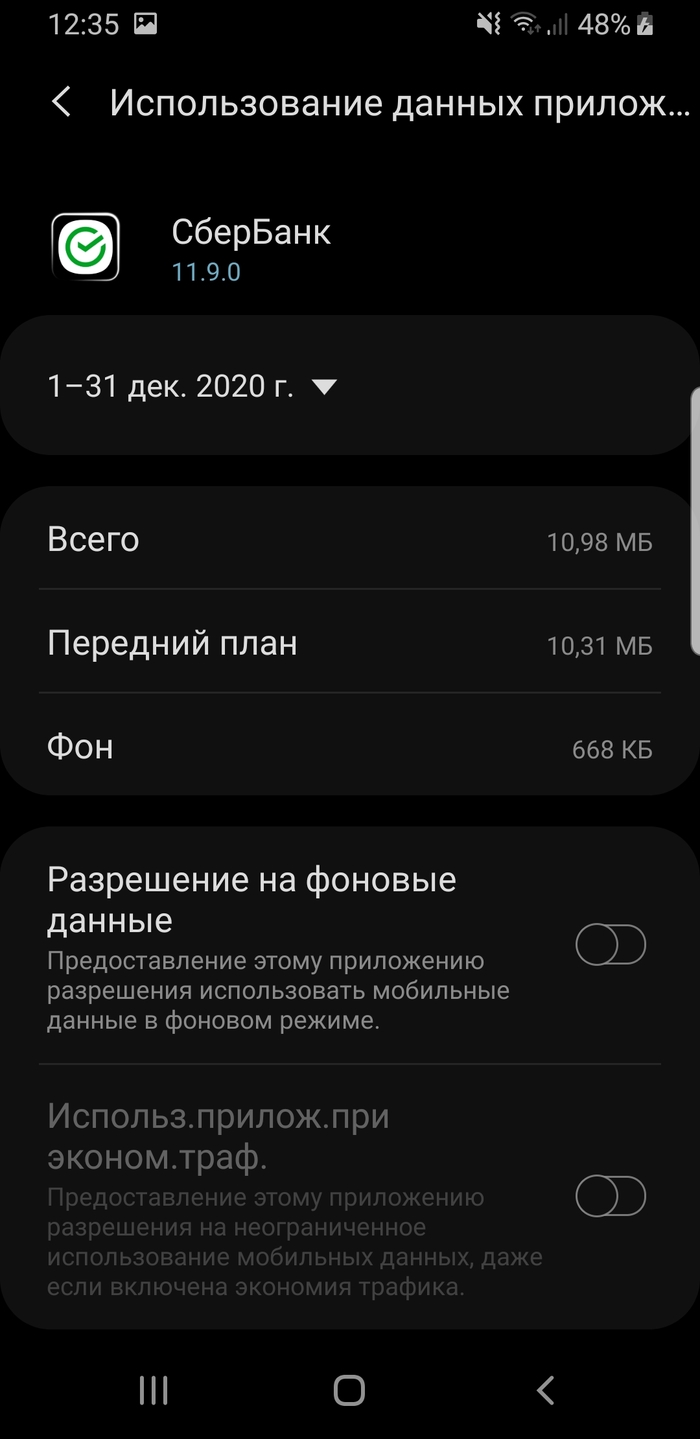
Сбербанк, Android, Meizu, недостаток памяти
Попросили у меня тут проверить телефон, говорят, что 32Гб памяти не хватает, не знают уже, чего удалять. Телефон Meizu 2015-2016 года, не запомнил модель. Пошел проверять каждое приложение. И тут открылось невероятное.
Что вы там за данные храните, сбербанк?
кстати, удалить эти данные или очистить он не даёт. Только полное удаление приложения.


Зачем приложение Пикабу пытается запустить Сбербанк Онлайн?
Элементарные правила безопасности в интернете соблюдаю, подозрительные ссылки и баннеры не открываю, левые приложения не устанавливаю. Телефон Хонор 10, андроид 8.1.
Автор статьи

Читайте также:

